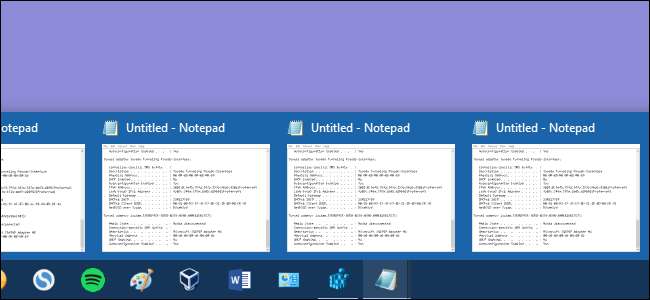
Desde Windows 7, las aplicaciones con múltiples ventanas abiertas se combinan en un solo botón de la barra de tareas. Al colocar el cursor sobre el botón, obtendrá una miniatura en vivo de cada ventana y luego puede hacer clic en la ventana con la que desea trabajar.
Si cambia habitualmente de una aplicación a otra con las ventanas abiertas, puede resultar un poco complicado. Puede mantener presionada la tecla Ctrl mientras hace clic en un botón de la barra de tareas para ver la última ventana activa, y luego seguir haciendo clic con Ctrl presionado para recorrer cada una de las ventanas abiertas de esa aplicación, pero eso a menudo le permite ver la ventana en lugar de activarla. . Si está dispuesto a realizar una edición leve del Registro, haga que al hacer clic en un botón de la barra de tareas siempre se abra la última ventana activa, sin necesidad de la tecla Ctrl.
Hacer que los botones de la barra de tareas abran la última ventana activa editando el registro manualmente
Para que al hacer clic en los botones de la barra de tareas se abra la última ventana activa, solo necesita realizar un ajuste en una configuración en el Registro de Windows. Esto funciona en PC con Windows 7, 8 o 10.
Advertencia estándar: el Editor del Registro es una herramienta poderosa y su uso indebido puede hacer que su sistema sea inestable o incluso inoperable. Este es un truco bastante simple y mientras sigas las instrucciones, no deberías tener ningún problema. Dicho esto, si nunca ha trabajado con él antes, considere leer sobre cómo usar el Editor del registro antes de empezar. Y definitivamente hacer una copia de seguridad del registro (y tu computadora !) antes de realizar cambios.
RELACIONADO: Aprender a usar el editor del registro como un profesional
Abra el Editor del Registro presionando Inicio y escribiendo "regedit". Presione Entrar para abrir el Editor del Registro y otorgarle permiso para realizar cambios en su PC.
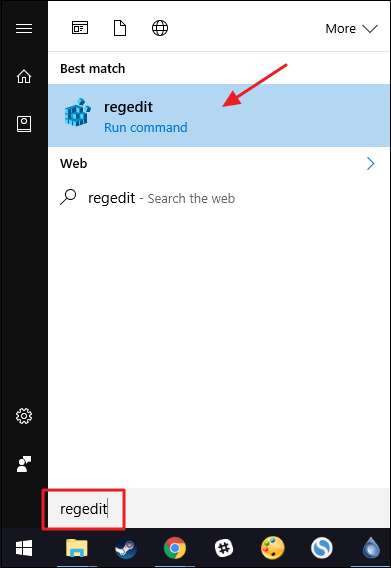
En el Editor del Registro, use la barra lateral izquierda para navegar hasta la siguiente clave:
HKEY_CURRENT_USER \ Software \ Microsoft \ Windows \ CurrentVersion \ Explorer \ Advanced
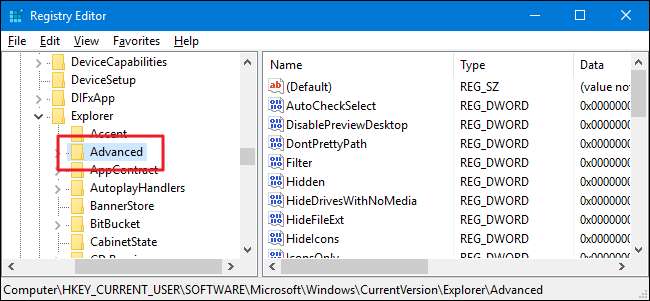
A continuación, creará un nuevo valor dentro del
Advanced
llave. Haga clic derecho en el
Advanced
y elija Nuevo> Valor DWORD (32 bits). Denomine el nuevo valor "LastActiveClick".
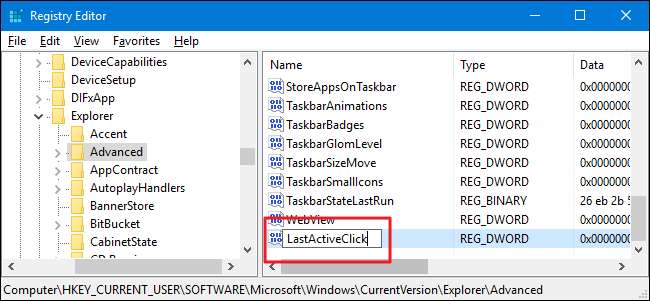
Haga doble clic en el nuevo
LastActiveClick
valor para abrir su ventana de propiedades. Cambie el valor de 0 a 1 en el cuadro "Información del valor" y luego haga clic en "Aceptar".
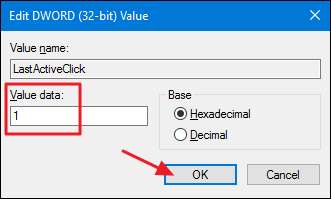
Ahora puede salir del Editor del registro. Deberá cerrar sesión y volver a iniciar sesión (o reiniciar su PC) para que se apliquen los cambios. Puede probarlo simplemente abriendo cualquier aplicación y abriendo varias ventanas. Active una ventana de una aplicación diferente y luego haga clic en el botón de la barra de tareas de la aplicación original. Debería abrir la última ventana en la que trabajó en esa aplicación. Para revertir los cambios, simplemente regrese al Registro y cambie el
LastActiveClick
valor de nuevo a 0, o elimine el valor por completo, y luego cierre la sesión y vuelva a Windows.
Descargue nuestros trucos de registro con un solo clic
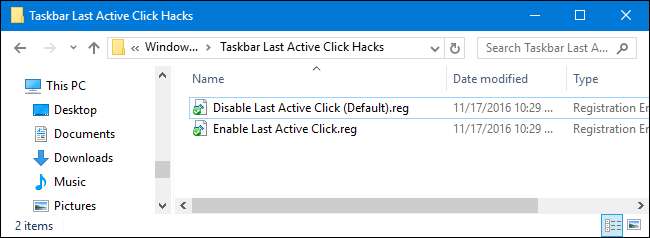
Si no tiene ganas de sumergirse en el Registro, hemos creado algunos trucos de registro que puede utilizar. El truco "Habilitar el último clic activo" crea el
LastActiveClick
valor y lo establece en 1. El truco "Desactivar último clic activo (predeterminado)" elimina el valor de su Registro, restaurando el comportamiento predeterminado. Ambos trucos se incluyen en el siguiente archivo ZIP. Haga doble clic en el que desea usar y haga clic en las indicaciones. Cuando haya aplicado el truco que desea, cierre la sesión y vuelva a Windows o reinicie su computadora.
Trucos del último clic activo de la barra de tareas
RELACIONADO: Cómo hacer sus propios trucos de registro de Windows
Estos trucos son realmente
Advanced
clave, despojado de la
LastActiveClick
valor del que hablamos en la sección anterior, y luego exportamos a un archivo .REG. Y si le gusta jugar con el Registro, vale la pena tomarse el tiempo para aprender
cómo hacer tus propios trucos de registro
.






![Ubuntu 10.10 da a las netbooks un nuevo aspecto innovador [Screenshot Tour]](https://cdn.thefastcode.com/static/thumbs/ubuntu-10-10-gives-netbooks-an-innovative-new-look-screenshot-tour.jpg)
